De nombreux influenceurs de YouTube et de TikTok créent des vidéos accélérées pour attirer des millions de fans. Nous aimons tous regarder ces vidéos amusantes qui ne sont en réalité accélérées que pour créer un effet comique. Parfois, nous pouvons avoir une idée pour accélérer une vidéo spécifique qui pourrait créer un effet spécial.
Il est facile de modifier la vitesse d'une vidéo avec le logiciel de montage professionnel ou de l'accélérer avec des appliscations performantes. Toutefois, pour la plupart des novices, un outil d’édition en ligne constitut également un bon choix.
Alors, comment accélérer une vidéo en ligne ?
On a sélectionné 4 outils en ligne pour répondre à cette question. Ce sont des sites connues tels que ezgif, mp3care ou clipchamp, qui offrent des services de montage vidéo sur Internet. On a les testé et a répertorié les principales caractéristiques de chacun d’eux.
[Remarque] Après les 4 outils en ligne, on recommand aussi un logiciel de montage permattant de faire une vidéo en accélérée. Si votre réseau est médiocre ou vous n'avez pas d'Internet, à ce moment-là, il est à votre disposition toujours.
- Partie 1 : 4 sites populaires pour accélérer une vidéo en ligne gratuitement
- Partie 2 : Comment accélérer une vidéo avec Filmora Video Editor
4 sites populaires pour accélérer une vidéo en ligne gratuitement
L'outil de modification de la vitesse vidéo en ligne est toujours utile lorsque vous devez accélérer ou ralentir un petit fichier vidéo. Les 5 sites suivants sont très populaires et vous bénéficierez des services en ligne gratuits pour contrôler la vitesse vidéo, tels que l’accélération de la vidéo en ligne.
#1. Lunapic
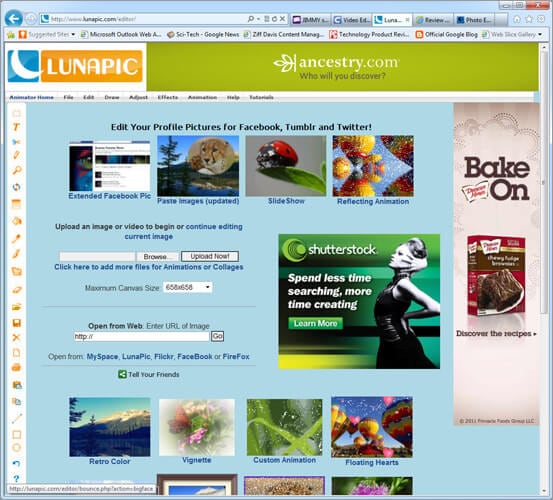
Lunapic a subi des améliorations récemment pour rendre agréables l'expérience utilisateur aux visiteurs. Il supporte différents formats de fichiers comme MOV, WMV, FLV et ASF bien que la taille maximum d’un fichier pris en charge est de 50 Mo. Vous apprécierez plusieurs fonctions d'image qui incluent redimensionner, effets, réorganiser, modifier et dimensionner le rognage.
Avantages:
- Le plus grand avantage de ce site est sa facilité d'utilisation. Son interface est très intuitive pour rendre plus facile le téléchargement ainsi que le partage des vidéos.
Inconvénients:
- Même si l'interface est fine, son ancien aspect pourrait être un inconvénient pour de nombreux utilisateurs. Par conséquent, il pourrait y avoir beaucoup de limitations à l'expérience.
Prix: Gratuit
#2. Loopster
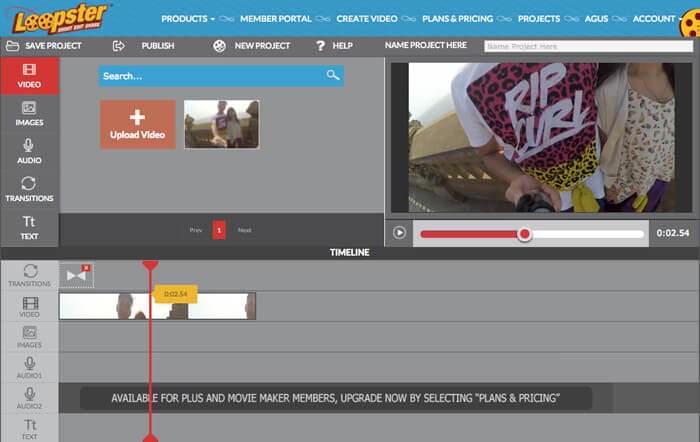
Loopster est également populaire et très efficace dans l'édition vidéo. Vous pouvez faire l'édition en utilisant n'importe quel type de système informatique et ensuite le partager avec des amis et autant de personnes que vous voulez. Loopster est un site très facile à utiliser que beaucoup de gens du monde entier préfère utiliser et vous ne devriez pas le négliger.
Avantages:
- Le site est très ingénieux pour l'édition complète avec chronologie. Vous apprécierez ce montage sans faille et homogène.
Inconvénients:
- Lorsque vous utilisez iPad et d'autres appareils mobiles, vous êtes lié à expérimenter certaines limitations dans l'édition de vidéo.
Prix: $2.99
#3. WeVideo
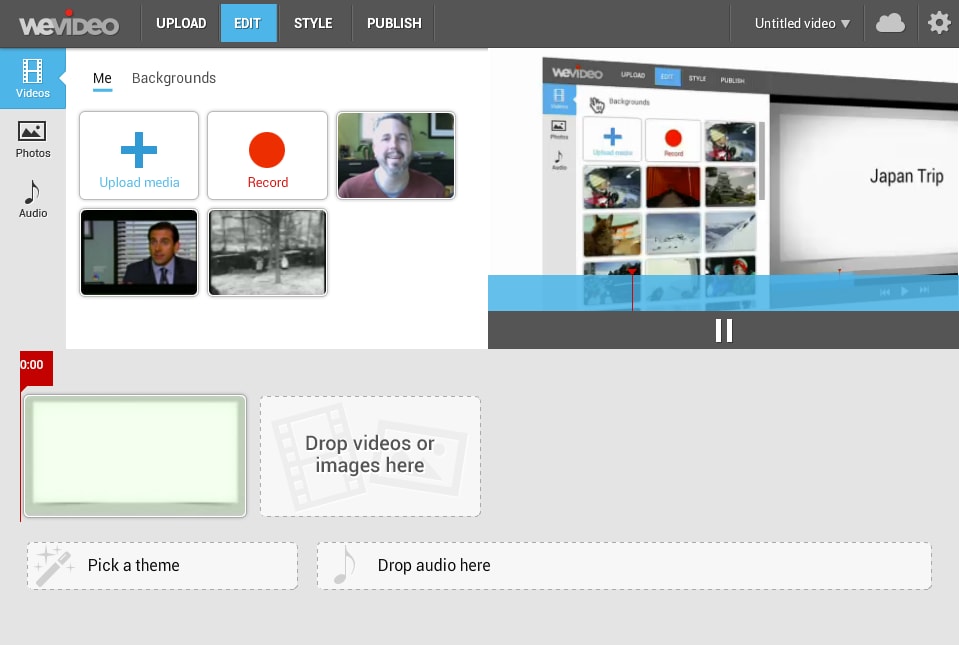
WeVideo est devenu très populaire en raison de sa facilité d'utilisation, de ces puissants outils d'édition, sa compatibilité avec différentes plates-formes et sa capacité d'accueillir sur le Cloud. WeVideo est un site Web qui peut être utilisé n'importe où, à n’importe quel moment et partout sur terre.
Avantages:
- Son plus grand avantage est l'épargne automatique, il est basé sur le nuage (cloud) et la disponibilité de plusieurs fonctionnalités. Ce site Web supporte également les vidéos et les photos.
Inconvénients:
- Même avec tous ses bons points, ce site n'a pas une interface conviviale ce qui peut rendre l'édition de vidéos très stressante.
Prix: Gratuit
#4. Video Toolbox

Video Toolbox est un site Web absolument gratuit où vous pouvez accélérer votre vidéo parmi d'autres tâches d'édition. Il peut gérer des fichiers de 600 Mo avec une analyse correcte de son contenu. Tous les formats vidéo populaires comme FLV, AVI, AMV, MP4 et WMV sont pris en charge par ce site Web qui effectue très rapidement l'édition.
Avantages:
- Il est très facile à utiliser, en plus d'avoir une très puissante capacité de conversion de vidéo.
Inconvénients:
- Les fonctions d'édition proposées par ce site sont très simples.
Prix: Gratuit
Meilleur logiciel de montage pour accélérer une vidéo - Filmora Video Editor
Filmora Video Editor pour Windows (ou Filmora Video Editor pour Mac) est le meilleur éditeur de vidéo de bureau pour ralentir ou accélérer une vidéo facilement. Il peut non seulement ajuster la vitesse vidéo pour créer une vidéo au ralenti ou en accéléré de manière simple, mais aussi vous permet de modifier et retoucher votre vidéo comme un pro. Si vous souhaitez créer un vlog attrayant ou une vidéo sur les réseaux sociaux, il ne fait aucun doute que Filmora Video Editor constitut un meilleur choix. Il possède tous les outils d'édition de base tels que couper, faire pivoter, inverser, combiner, etc. De plus, ses outils d'édition vidéo avancés peuvent vous aider à réaliser une vidéo de haute qualité.
Voyons ce que vous pouvez faire avec Filmora Video Editor:
- Une médiathèque complète pour une gestion facile des projets.
- Un grand nombre d’outils d’édition de base incluent la modification de l’orientation et de la vitesse de la vidéo.
- Capacité à produire des vidéos de qualité supérieure grâce aux outils de stabilisation vidéo.
- Recadrer & Zoomer vous permet d'attirer l'attention du spectateur sur des zones et des éléments spécifiques.
- Divers effets spéciaux, notamment écran divisé, fond vert et face-off, etc.
Consultez le guide détaillé sur l'accélération de'une vidéo avec Filmora Video Editor -
Étape 1: Ajouter une vidéo au programme
Ajouter des fichiers au programme de montage vidéo. Et faites glisser, puis déposez les fichiers que vous souhaitez modifier dans la timeline du programme. S'ils sont nombreux, organisez-les de manière ordonnée pour éviter toute confusion.

Étape 2: Accélérer la vidéo
Pour accélérer une vidéo en ligne, sélectionnez le fichier que vous voulez modifier. Lorsque vous cliquez dessus avec le bouton droit de la souris, des options d’édition s’affichent. Ensuite, vous devrez choisir "Vitesse et durée" pour changer la vitesse de la vidéo.
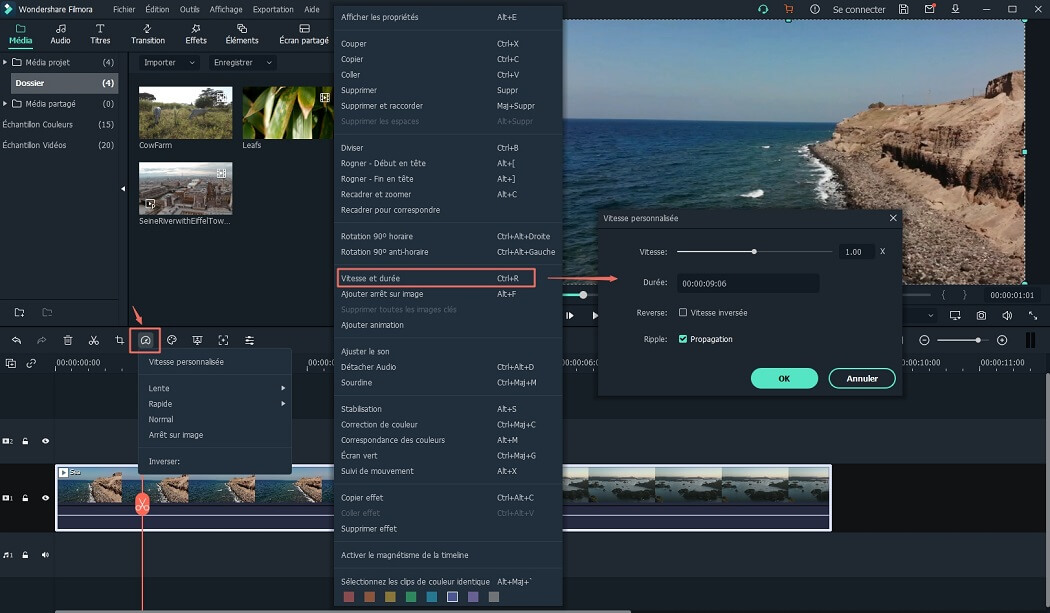
Étape 3: Prévisualiser et exporter la vidéo
Prévisualisez la vidéo pour vous assurer que le montage est réussi, puis enregistrez les modifications. La vidéo sera prête. Vous pouvez le télécharger ou partager en ligne, l’une des deux options applicables.

Pensée finale
Ces contrôleurs de vitesse vidéo en ligne peuvent vous aider à accélérer une vidéo en ligne facilement. Vous pouvez les utiliser pour accélérer votre vidéo sans téléchargement ni installation. Je pense que c'est la fonctionnalité la plus attrayante de ces outils en ligne. Mais la plupart d’entre eux ont des limites en termes de taille et de format de fichier vidéo.
Ne vous inquiètez pas pour ça. C'est pourquoi je vous recommande ici Filmora Video Editor, logiciel de montage disponible sous Windows et Mac, qui permet aux novices d'accélérer ou ralentir une vidéo et faire un montage sans difficulté.
Vous n'avez pas besoin de devenir un professionnel et de passer du temps d'apprentissage à long terme dans Adobe Premiere Pro ou Final Cut Pro. Vous pouvez facilement en tirer le meilleur parti. Pourquoi ne pas le télécharger gratuitement et l'essayer maintenant ?
Contactez notre équipe de support pour obtenir une solution rapide>






